Александр Ватаманюк - Домашние и офисные сети под Vista и XP
- Название:Домашние и офисные сети под Vista и XP
- Автор:
- Жанр:
- Издательство:046ebc0b-b024-102a-94d5-07de47c81719
- Год:2008
- Город:Санкт-Петербург
- ISBN:978-5-91180-897-6
- Рейтинг:
- Избранное:Добавить в избранное
-
Отзывы:
-
Ваша оценка:
Александр Ватаманюк - Домашние и офисные сети под Vista и XP краткое содержание
Количество персональных компьютеров в нашей стране растет год от года. Сегодня во многих семьях имеется два или даже три компьютера.
Чтобы воспользоваться всеми преимуществами такой ситуации, компьютеры в вашей квартире стоит объединить сетью. Это позволит вам играть по сети в компьютерные игры, совместно использовать дисковое пространство, принтеры, модемы и другие устройства, всю сеть можно соединить с Интернетом. А в офисах сеть между компьютерами просто необходима.
Открывающиеся перспективы выглядят очень заманчиво. Но организация компьютерной сети – дело непростое, и без необходимой информации и опыта справиться с ним сложно. Вам поможет самоучитель, который вы держите в руках.
Эта книга написана профессиональным системным администратором, собственноручно проложившим не один десяток локальных сетей. Всеми секретами своего мастерства автор делится с вами. Издание поможет вам самостоятельно создать и настроить небольшую домашнюю или офисную сеть, в том числе и беспроводную. Отдельные главы посвящены настройке серверов, подключению к Интернету, антивирусной и антихакерской защите. Самоучитель ориентирован на рядовых пользователей, но и специалисты найдут в нем много интересного.
Домашние и офисные сети под Vista и XP - читать онлайн бесплатно ознакомительный отрывок
Интервал:
Закладка:

Рис. 15.4. Указываем IP-адрес и маску подсети
Следующий шаг – установка начальных параметров работы точки доступа. Для этого следует нажать шестую кнопку с всплывающей подсказкой Wizard(Мастер) – появится окно мастера настройки точки доступа, в котором сообщается, что в процессе работы будут настроены следующие параметры: пароль доступа к точке доступа, SSID, канал передачи данных и режим безопасности (рис. 15.5).
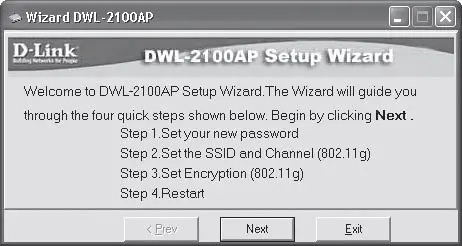
Рис. 15.5. Окно мастера настройки точки доступа
Чтобы начать настройку точки доступа, нужно нажать кнопку Next(Далее).
В следующем окне предлагается ввести пароль, который станет запрашивать утилита, если будут как-либо настраиваться параметры точки доступа (рис. 15.6). Естественно, данный пароль должен знать только человек, отвечающий за администрирование сети. Установив новый пароль и введя его подтверждение, следует нажать кнопку Next(Далее).
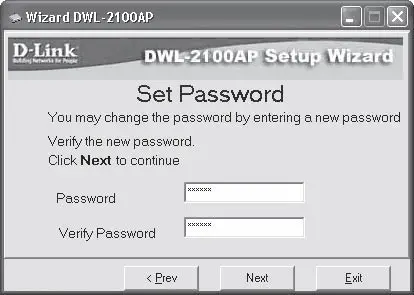
Рис. 15.6. Указываем пароль к точке доступа
В следующем окне следует выбрать канал, по которому будут передаваться данные (рис. 15.7). В идеале канал должен выбираться так, чтобы он не мешал работе другой точки доступа, хотя теоретически каналы не пересекаются.
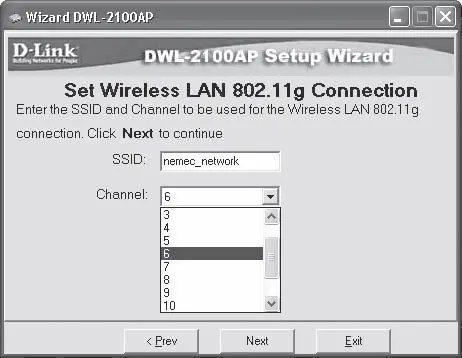
Рис. 15.7. Выбираем канал передачи данных
В принципе, многие точки доступа при необходимости могут изменять номер канала автоматически. Как бы там ни было, начальный канал указать придется. По умолчанию используют шестой канал, так его и оставляем. Для продолжения установки следует нажать кнопку Next (Далее) – откроется окно (рис. 15.8), в котором нужно выбрать начальный режим безопасности, включающий в себя использование протокола WEP с определенной длиной ключа шифрования. Если вы не желаете использовать шифрование, чего делать не рекомендуется, то оставляйте активным значение Disable (Заблокировано) и нажимайте кнопку Next (Далее) для перехода к следующему окно. В противном случае выбирайте значение Enable (Разрешено).
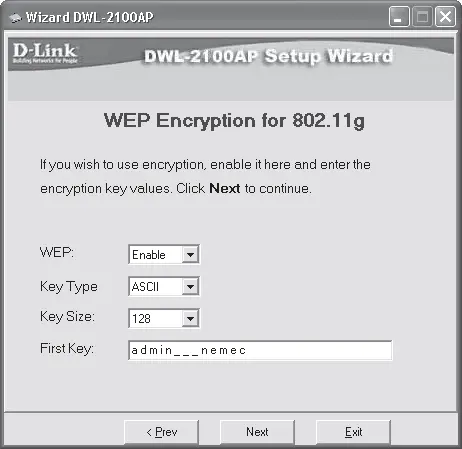
Рис. 15.8. Указываем параметры шифрования и ключ шифрования
В следующем окне необходимо указать тип ключа: HEX или ASCII, его длину (64, 128 или 152) и сам ключ.
Внимание!
При выборе длины ключа обязательно убедитесь, что все беспроводные устройства сети смогут работать с ним. Часто бывает, что точка доступа поддерживает длину ключа, например, 104 бит, в то время как беспроводной адаптер его не поддерживает. В итоге беспроводное устройство не может подключиться к точке доступа.
При выборе ключа не рекомендуется использовать какие-либо личные данные, например фамилию, дату рождения или номер телефона, так как они могут стать причиной взлома сети злоумышленниками. Лучше всего использовать несвязное символьное выражение или смесь знаков.
После нажатия кнопки Next (Далее) появляется итоговое окно, которое сообщает, что настройка начальных параметров точки доступа завершена (рис. 15.9).
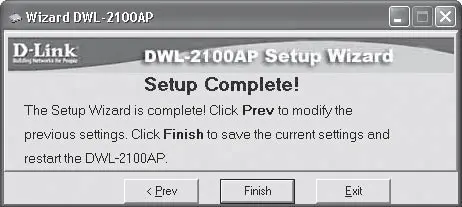
Рис. 15.9. Настройка начальных параметров закончена
Если нужно что-либо изменить, то следует воспользоваться кнопкой Prev (Предыдущее). Если все данные указаны верно, то нажимается кнопка Finish (Готово).
Поскольку подключение к точке доступа с помощью утилиты конфигурирования также использует пароль доступа к точке доступа, то перед применением указанных параметров программа обязательно предупредит пользователя, что после применения параметров необходимо соответствующим образом настроить системную часть программы (рис. 15.10).
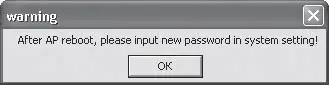
Рис. 15.10. Предупреждение программы
После этого программа конфигурирования начнет запись новых параметров в постоянную память точки доступа, что может занять некоторое время.
Следующий шаг – настройка нового пароля для доступа к точке доступа с помощью программы. Для этого нажимаем пятую кнопку с всплывающей подсказкой System Settings (Системные установки) (см. рис. 15.3) – откроется окно установок (рис. 15.11).
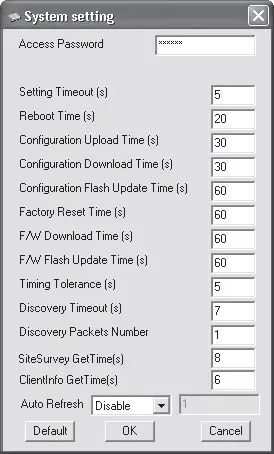
Рис. 15.11. Системные установки утилиты конфигурирования
В самой верхней части данного окна находится поле Access Password (Пароль доступа), в котором нужно прописать введенный при настройке точки доступа пароль, нажать кнопку ОК и начать более детально настраивать параметры.
Чтобы зайти в расширенные параметры точки доступа, достаточно дважды щелкнуть кнопкой мыши на позиции с информацией о точке доступа или нажать третью кнопку с всплывающей подсказкой Devices Settings (Установки устройства).
Примечание
Любые изменения, вносимые в конфигурацию точки доступа, начинают работать, только если нажата кнопка Apply (Применить). Это действие сопровождается появлением соответствующего окна (рис. 15.12).
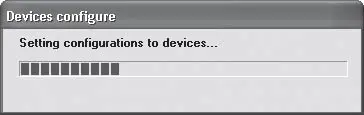
Рис. 15.12. Применение параметров
Окно настройки точки доступа состоит из семи вкладок, каждая из которых содержит свой набор параметров. Ниже описаны все находящиеся на вкладках параметры и их возможные значения.
Совет
На каждой вкладке присутствует набор из семи кнопок, каждая из которых выполняет свою функцию. Особое внимание следует обратить на кнопки Check All (Отметить все) и Clear Checks (Очистить отмеченное), с помощью которых можно отметить все параметры или снять выделение с них на всех вкладках. Исходя из этого советуем ни в коем случае не пользоваться данными кнопками, так как это может привести к трудно поправимым последствиям. Лучше внимательно просмотреть все вкладки и аккуратно сделать необходимые изменения, чем потом отлавливать причины отказа работы точки доступа или беспроводных адаптеров сети.
По умолчанию первой открывается вкладка General (Общие) (рис. 15.13).
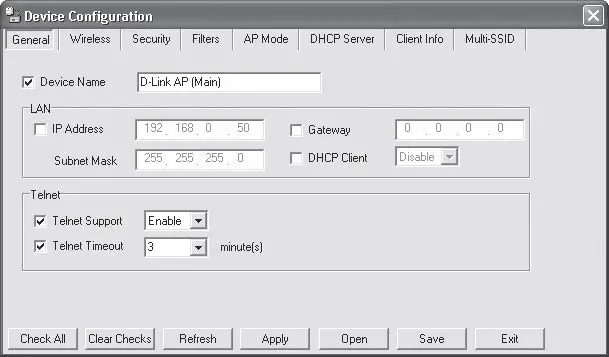
Рис. 15.13. Содержимое вкладки General (Общие)
Читать дальшеИнтервал:
Закладка:










